- Muallif Jason Gerald [email protected].
- Public 2024-01-15 08:26.
- Oxirgi o'zgartirilgan 2025-01-23 12:51.
Bu wikiHow sizga Google Sheets hujjatidagi boshqa varaqdan ma'lumotlarni olishni, shuningdek, alohida Google elektron jadvalidan ma'lumotlarni olishni o'rgatadi. Ma'lumotni alohida hujjatdan import qilish uchun, ma'lumotlarni olishdan oldin, siz manba qilmoqchi bo'lgan varaqning URL manzili kerak bo'ladi.
Qadam
2 -usul 1: Boshqa varaqlardan ma'lumotlarni bir xil varaqda olish
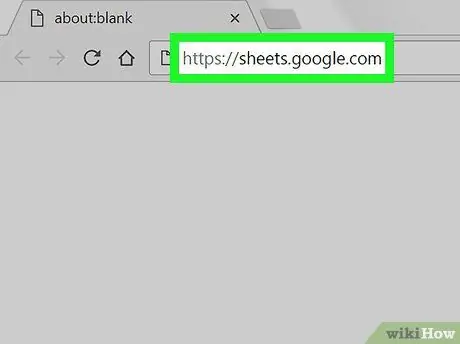
Qadam 1. Veb -brauzer orqali https://sheets.google.com saytiga tashrif buyuring
Agar siz allaqachon Google hisobingizga kirgan bo'lsangiz, hisobingizga bog'langan Google Sheets hujjatlar ro'yxati paydo bo'ladi.
Agar siz avtomatik kirmagan bo'lsangiz, Google hisobingizga kiring
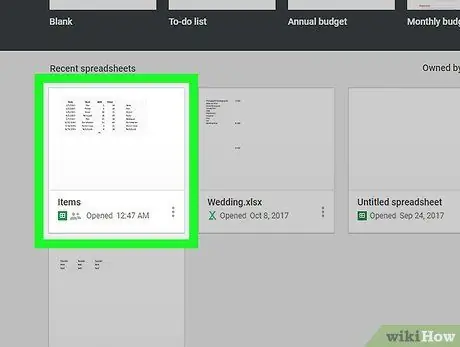
Qadam 2. Google Sheet hujjatini bosing
Shundan so'ng, siz foydalanmoqchi bo'lgan hujjatning elektron jadvali ko'rsatiladi.
-
Shuningdek, tugmani bosish orqali yangi elektron jadval yaratishingiz mumkin
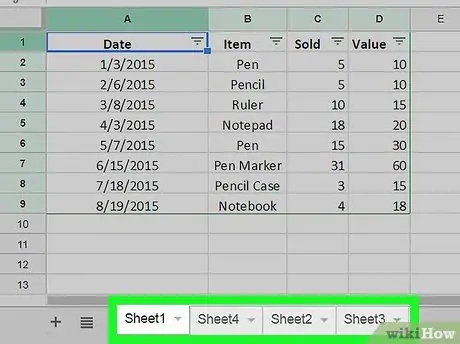
Qadam 3. Ma'lumot qo'shmoqchi bo'lgan varaqni oching
Oynaning pastki qismidagi varaq ko'rinishida, ma'lumot yubormoqchi bo'lgan varaqni bosing.
Agar elektron jadvalda bir nechta varaq bo'lmasa, "tugmasini bosing. +"Sahifaning chap pastki burchagida.
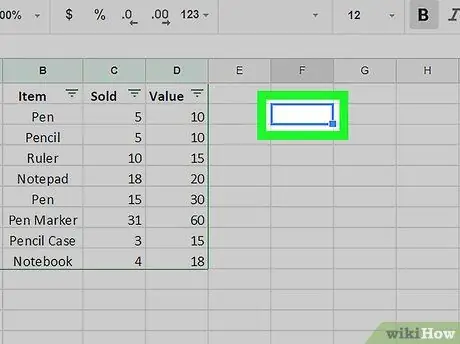
Qadam 4. Ustunni tanlang
Ma'lumot qo'shmoqchi bo'lgan ustunni bosing. Shundan so'ng, ustun belgilanadi.
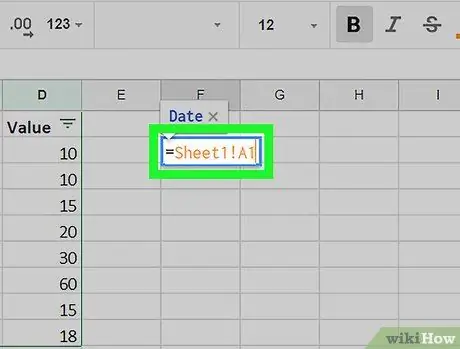
Qadam 5. Maydonga = Sheet1! A1 kiriting
"Sheet1" ni varaq nomi bilan almashtiring va "A1" ni nusxalangan ustunga o'zgartiring. Bu formulada teng belgi, varaq nomi, undov belgisi va siz nusxa olmoqchi bo'lgan ustun bo'lishi kerak.
Agar varaq nomida bo'shliqlar yoki belgilar bo'lsa, ismni bitta tirnoq ichiga qo'ying. Misol uchun, agar siz "$$$ jamg'armasi varag'i" dan A1 ustunini nusxalashni xohlasangiz, formuladan foydalanishingiz kerak. = 'Moliyaviy varaq $$$'! A1
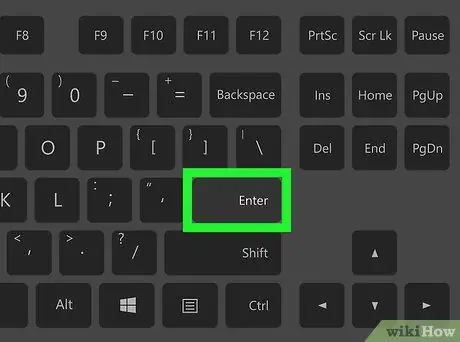
Qadam 6. Enter tugmasini bosing
Formula qo'llaniladi va siz tanlagan varaqdagi ma'lumotlar olinadi.
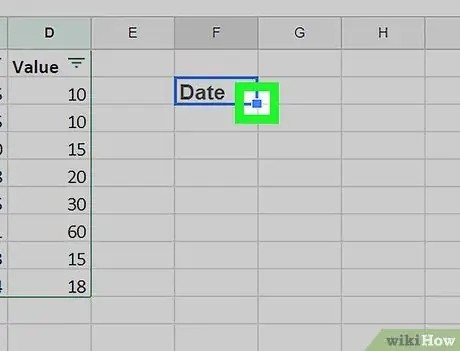
Qadam 7. Keyingi ustunlarni nusxalash uchun ko'k tanlovchini torting
Agar siz bir xil varaqdan ko'proq ustunlarni nusxalashni xohlasangiz, belgilangan ustunning pastki o'ng burchagidagi ko'k tanlovchini bosing va suring va boshqa ustunlarni nusxalash uchun tanlovni pastga yoki yonga torting.
2 -usul 2: Boshqa varaqdan ma'lumotlarni olish
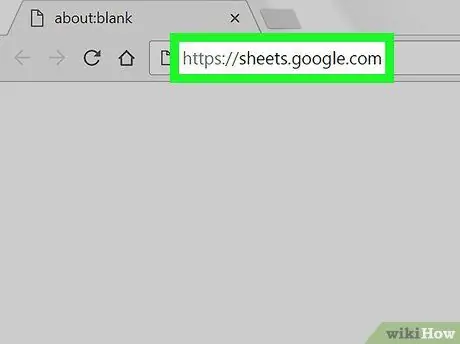
Qadam 1. Veb -brauzer orqali https://sheets.google.com saytiga tashrif buyuring
Agar siz allaqachon Google hisobingizga kirgan bo'lsangiz, hisobingizga bog'langan Google Sheets hujjatlar ro'yxati paydo bo'ladi.
Agar siz avtomatik kirmagan bo'lsangiz, Google hisobingizga kiring
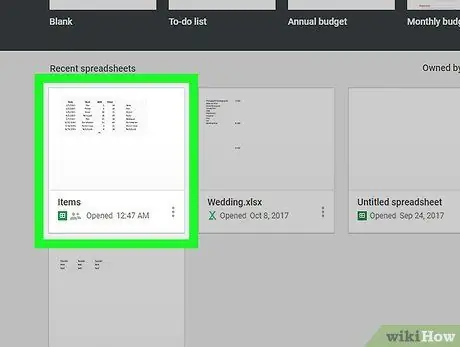
Qadam 2. Ma'lumot olish manbasi sifatida foydalanmoqchi bo'lgan Google elektron jadvalini oching
Qabul qilmoqchi bo'lgan ma'lumotlar bilan elektron jadval hujjatini bosing.
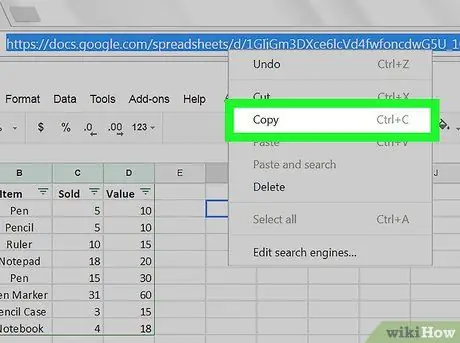
Qadam 3. URL-ni o'ng tugmasini bosing va Nusxalash-ni tanlang
Elektron jadval hujjatini ochganingizdan so'ng, barcha manzillarni ajratib ko'rsatish uchun brauzerning manzil satridagi veb-manzilni o'ng tugmasini bosing va "ni tanlang. Nusxalash "Ochiladigan menyudan.
Trackpad yoki sehrli sichqonchani ishlatadigan Mac kompyuterlarida sichqonchani ikki barmog'i bilan bosing yoki "Control" tugmachasini bosib ushlab turing va sichqonchaning o'ng tugmachasini bosing
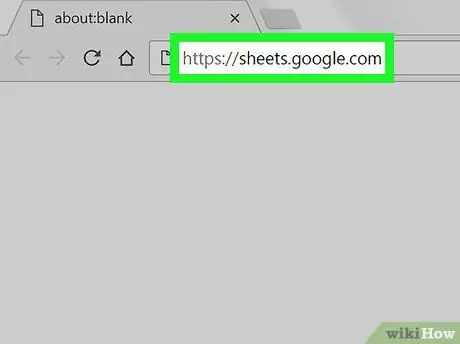
Qadam 4. Ma'lumot qo'shmoqchi bo'lgan elektron jadvalni oching
Yangi tab yoki brauzer oynasida https://sheets.google.com saytiga tashrif buyuring va ma'lumotlarni qo'shmoqchi bo'lgan ish varag'ini bosing.
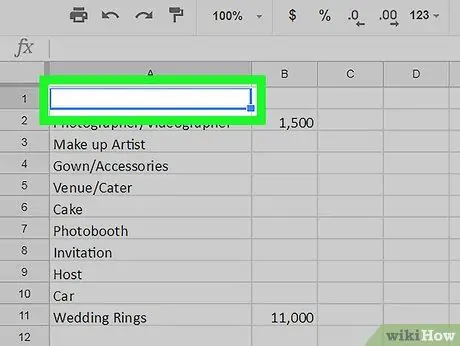
Qadam 5. Ustunni tanlang
Ma'lumot qo'shmoqchi bo'lgan ustunni bosing. Shundan so'ng, ustun belgilanadi.
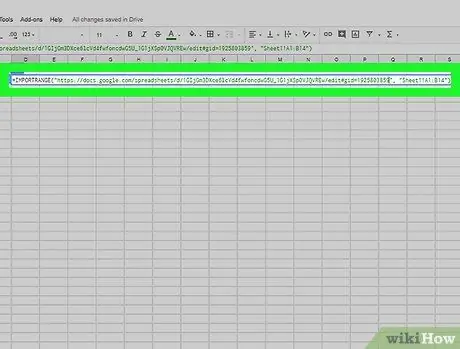
Qadam 6. Ustunga quyidagi formulani kiriting:
= IMPORTRANGE ("elektron jadvalURL", "1 -varaq! A1: B14")"Jadval jadvali" ni o'chiring va avval nusxa ko'chirilgan URL manzilini joylashtiring va "Sheet1! A1: B14" ni import qilinadigan varaq nomi va ustunlar diapazoniga almashtiring. Bu formulada "IMPORTRANGE" so'zi katta harflar, ochilish qavslari, tirnoq, manba varaq URL, tirnoq, vergul, tirnoq, ustun nomlari, undov belgilari, ma'lumotlar oralig'idagi birinchi ustun, ikkita nuqta, ma'lumotlar oralig'idagi oxirgi ustun, tirnoq va yopuvchi qavs.
URLni joylashtirish uchun sichqonchaning o'ng tugmachasini bosing va "ni tanlang. Yopish "Yoki Windows kompyuterlarida Ctrl+V yoki Mac kompyuterlarida Command+V tugmachalarini bosing.
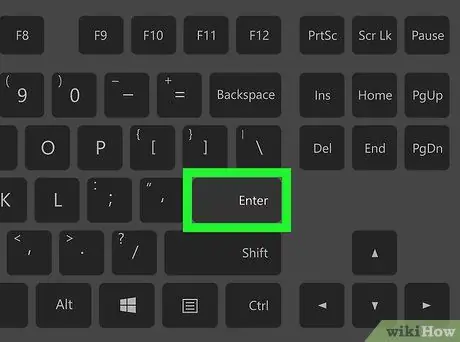
Qadam 7. Enter tugmasini bosing
Formulalar qo'llaniladi va boshqa varaqlardan ma'lumotlar import qilinadi.
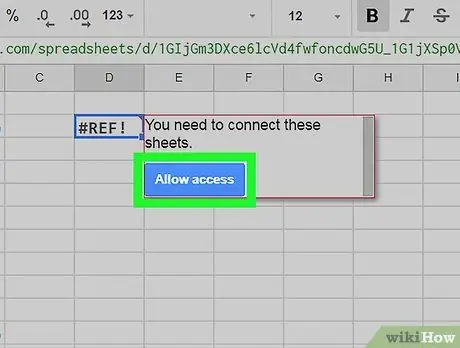
Qadam 8. Ustunga ochiladigan menyuda kirishga ruxsat berishni bosing
Agar siz boshqa elektron jadvaldan ma'lumotlarni birinchi marta olayotgan bo'lsangiz, sizdan ma'lumotlarni qidirishga ruxsat berish talab qilinadi. Endi ma'lumotlar maqsadli elektron jadvalga muvaffaqiyatli import qilindi.






